iCloud Drive ‑tiedostojen katseleminen, lisääminen tai poistaminen iCloud Windowsille ‑apilla
Kun otat käyttöön iCloud Driven iCloud Windowsille ‑apissa, voit käsitellä iCloud Driven tiedostojasi ja kansioitasi Windows-tietokoneellasi Resurssienhallinnassa tai Windowsin resurssienhallinnassa.
Tiedostojen lataaminen ja katselu
Avaa Windows-tietokoneella Resurssienhallinta tai Windowsin resurssienhallinta ja valitse siirtymisikkunasta iCloud Drive.
Etsi tiedosto, jonka haluat avata ja kaksoisklikkaa sitä. Voit avata vain tietokoneellesi ladatun tiedoston.
Kohteen tiedostonimen vieressä oleva kuvake näyttää lataustilan. Katso lisätietoja kuvakkeista ja niiden merkityksistä. Voit myös kiinnittää tiedoston tai kansion, jolloin se pysyy ladattuna koneellesi.
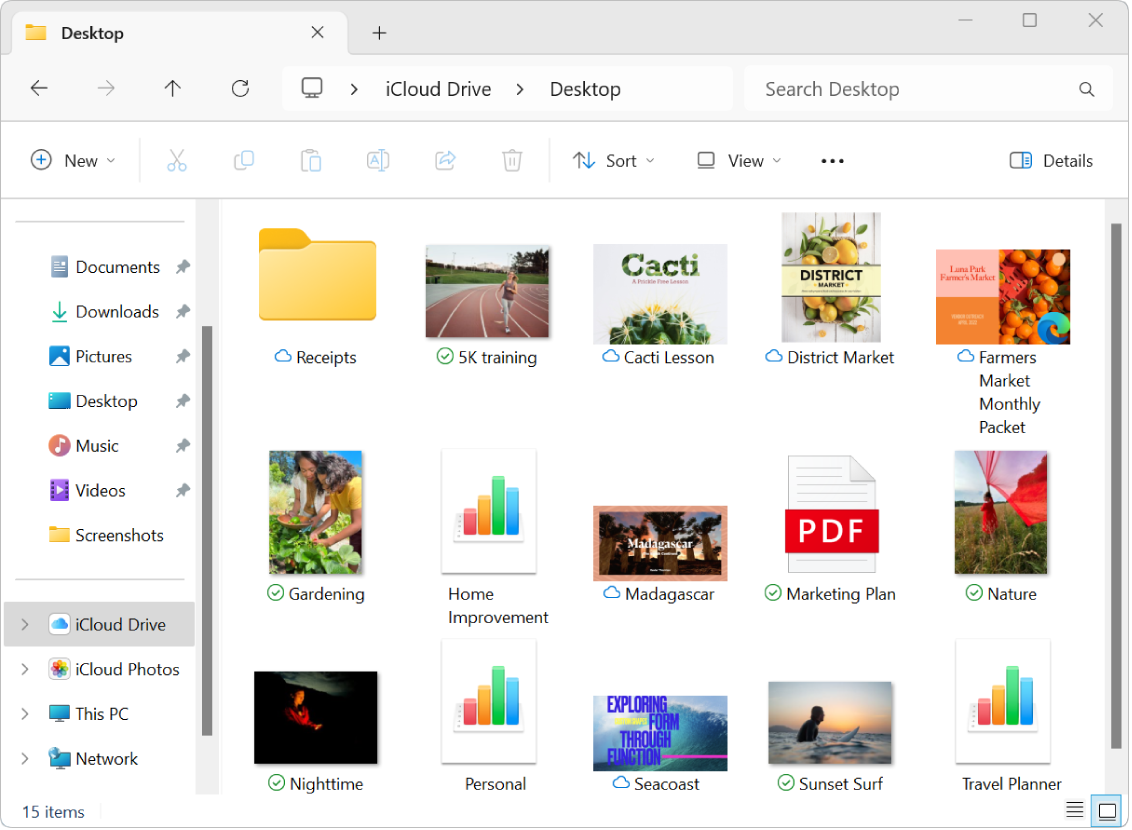
Jos et pysty avaamaan tiedostoa, se on ehkä luotu apilla, jota ei ole tietokoneellasi.
Huomaa: iCloud Windowsille -versiossa 7 kaikki iCloud Drive ‑tiedostot ladataan automaattisesti tietokoneellesi.
Tiedostojen lisääminen iCloud Driveen
Avaa Windows-tietokoneellasi Resurssienhallinta tai Windows Explorer.
Tee jokin seuraavista:
Vedä tiedostot iCloud Driveen siirtymisikkunassa.
Klikkaa tiedostoa hiiren oikealla painikkeella ja valitse Jaa. Valitse kohdan "Jaa käyttäen" alta iCloud Drive, valitse kansio ja klikkaa OK.
Voit käyttää näitä tiedostoja kaikilla laitteillasi, joissa iCloud Drive on käytössä. Katso lisätietoja iCloudin käyttöoppaan kohdasta iCloud Driven käyttöönotto kaikissa laitteissa.
Kohteiden siirtäminen Windows-tietokoneeseen ja poistaminen iCloud Drivesta
Avaa Windows-tietokoneella Resurssienhallinta tai Windowsin resurssienhallinta ja valitse siirtymisikkunasta iCloud Drive.
Etsi kohteet, jotka haluat poistaa.
Vedä kohteet iCloud Drivesta Työpöytä-kansioon tai johonkin muuhun kovalevysi kansioon.
Kohteet siirretään Windows-tietokoneeseesi ja poistetaan iCloud Drivesta kaikilla laitteilla, joissa iCloud Drive on käytössä. Jos muutat mielesi, voit vetää kohteet takaisin iCloud Driveen.